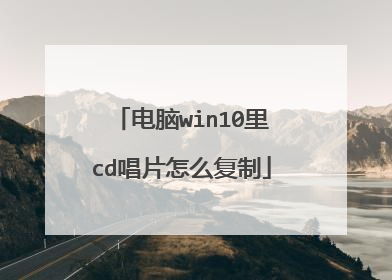win10安装双系统教程 win10/win8.1双系统安装步骤
1、去官网下载win10ISO文件,把密匙复制保存,密钥可点击“win10安装密钥 win10预览版安装密钥”了解。2、准备一个win10的全新分区建议100G左右。3、解压到除win10分区外任意分区根目录。4、下载nt6同上一样解压在同一分区,点击安装重启。 5、选择nt6带2的启动项,等待进入界面有的会提示数字签名失效什么的(这个要进入主板设置找到bios选项选择关闭,我英语不好,每一台主板也不一样,反正我选了xxxbios关闭就搞定了。6、进入安装界面选择语言什么的高级/自定义安装,选择全新的win10分区安装。7、全部安装进入电脑界面后在我的电脑右键属性激活,输入复制的密匙或者打电话。猜你还喜欢:win10预览版激活教程(附win10密钥)win10正式版安装教程视频 windows10安装教程

笔记本重装win10系统教程
需要自备WIN10的安装盘(U盘)。电脑重启,出现开机LOGO时连续点击ESC选择启动项即可(产品线不同,启动项的进入快捷键不同,华硕笔记本是按ESC,台式机或主板是按F8)Windows10与Windows8一样,支持UEFI或非UEFI模式引导(Windows7不支持UEFI引导)本次安装Windows10我们推荐选择UEFI模式引导,这样后续分区格式是更先进的GPT格式,如果选择非UEFI模式引导(下图第四项),后续分区格式是MBR的,最多创建4个主分区安装系统启动项中选择启动U盘后,开始引导镜像了选择语言、键盘等设置后,选择“下一步”点击“现在安装”安装程序正在启动在验证秘钥的阶段,有秘钥就直接输入,也可以暂时选择跳过同意许可条款选择“自定义”接下来进行分区,【Windows7需要点选“驱动器选项(高级)”】点击新建分配C盘大小,这里1GB=1024M,根据需求来分配大小如果需要分配C盘为100GB,则为100×1024=102400,为了防止变成99.9GB,可以多加5-10MB这里把127GB硬盘分为一个分区,点击新建后点击应用Windows会自动创建一个引导分区,这里选择确定创建C盘后,其中系统保留盘会自动生成,不用管它。做完系统后会自动隐藏此分区,接下来选择C系统安装的路径,点击下一步如果分了很多区的话,不要选错安装路径正在复制文件和准备文件,接下来大部分阶段都是自动完成的下图是个步骤都是自动完成的,接下来会自动重启Windows将自动重启,这个时候可以将U盘拔掉重启后Windows依然是自动加载进程的。期间会重启数次,正在准备设置准备就绪后会重启,又到了验证产品秘钥的阶段,有秘钥可以直接输入,也可以暂时选择以后再说快速上手的界面,选择使用快速设置即可稍等片刻到这里系统差不多已经安装完了,为这台计算机创建一个账户和密码,密码留空就是没有设置密码接下来,Windows这种设置应用,等待最后配置准备Windows安装完毕,请尽情使用吧自动跳转到桌面
一、准备工作1、8G或更大容量空U盘2、制作pe启动盘:微pe工具箱怎么制作u盘启动盘(UEFI&Legacy双模式)3、win10系统下载:ghost win10 64位稳定正式版v2019.02二、U盘启动设置:电脑设置UEFI启动的方法三、笔记本重装系统win10步骤如下1、制作好wepe启动盘之后,将下载的win10系统iso镜像直接复制到U盘中;2、在笔记本电脑上插入U盘启动盘,重启后不停按F12或F11或Esc等启动快捷键,调出启动菜单对话框,选择识别到的U盘选项,一般是U盘名称或者带有USB字样的,比如SanDisk,如果要uefi模式下安装,选择带UEFI模式的项,按回车键进入;3、选择windows pe分辨率,默认选择第1个,也可以选择第2个指定分辨率,按回车;4、进入到pe之后,双击桌面上的【分区助手(无损)】,选择磁盘1,点击【快速分区】,如果你是多个硬盘,要选对,固态硬盘一般显示ssd字样,如果没有ssd,需要根据容量来判断;5、设置分区数目、分区大小以及分区类型,卷标为【系统】的系统盘建议60G以上,由于选择了UEFI启动,磁盘类型要选择GPT,【分区对齐到】是4k对齐,2048扇区就行,也可以4096扇区,确认无误后点击开始执行;6、分区过程很快,分区完成后,如图所示,GPT分区会有两个没有盘符的ESP和MSR,这两个分区不要去动,只需要看你分出的C、D盘等,如果盘符被占用,选择已经占用C盘的那个盘,左侧选择【更改盘符】,以此类推,不改也是可以的,可以根据卷标【系统】来判断系统盘的位置;7、接着打开此电脑—微PE工具箱,右键点击win10系统iso镜像,选择【装载】,如果没有装载选项,右键—打开方式—资源管理器;8、双击【双击安装系统.exe】,运行安装工具,选择【还原分区】,GHO WIM ISO映像路径会自动提取到win10.gho,接着选择安装位置,一般是C盘,或者根据卷标或总大小来判断,选择之后,点击确定;9、如果弹出这个提示,不用管,点击是,继续;10、弹出这个对话框,选择完成后重启以及引导修复,点击是;11、转到这个界面,执行win10系统安装部署到C盘的过程,需要等待一段时间;12、操作完成后,10秒后会自动重启计算机;13、重启过程拔出U盘,之后进入到这个界面,执行win10系统组件安装、驱动安装以及激活操作;14、再次重启进入win10系统自动配置过程,也需要等待一段时间;15、最后启动进入win10系统桌面,笔记本就重装好系统了。
网络上一大堆,图文并茂,或者视频教程,自己慢慢学习吧,不是难事,需要的是时间。
原版系统安装方法:下载win10原版系统镜像,利用rufus工具将系统镜像写入u盘,开机按f12,选择从u盘启动,进入系统安装步骤。
可以使用U盘重新安装,只要安装步骤就可以进行安装了。
想给华硕笔记本电脑重装win10系统,只需要使用【系统之家一键重装系统】的一键重装功能即可方便快捷地重装,操作如下: 在需要重装的电脑上下载并打开【系统之家一键重装系统】,选择系统重装。选择需要重装的win10系统。等待系统下载之后重启电脑,之后的安装过程都是自动的。2015-11-220匿名用户可以使用U盘操作比较方便快捷。具体步骤如下:1. 将制作好的大白菜U盘启动盘插入USB接口,重启电脑,出现开机画面时,使用快捷键引导U盘进入大白菜主菜单,选择02运行大白菜Win8PE防蓝屏版(新电脑),回车确认。2. 登录到pe系统桌面,系统会自动弹出大白菜PE装机工具,点击更多,再点击打开进入下一步操作。3.在打开的选择窗口,找到制作好的U盘,然后点击选择之前存放在U盘根目录的win10系统镜像,点击打开。4.回到大白菜PE装机工具,点击选择一个安装win10系统的磁盘,然后点击确定。查看全文 2015-11-22
一、准备工作1、8G或更大容量空U盘2、制作pe启动盘:微pe工具箱怎么制作u盘启动盘(UEFI&Legacy双模式)3、win10系统下载:ghost win10 64位稳定正式版v2019.02二、U盘启动设置:电脑设置UEFI启动的方法三、笔记本重装系统win10步骤如下1、制作好wepe启动盘之后,将下载的win10系统iso镜像直接复制到U盘中;2、在笔记本电脑上插入U盘启动盘,重启后不停按F12或F11或Esc等启动快捷键,调出启动菜单对话框,选择识别到的U盘选项,一般是U盘名称或者带有USB字样的,比如SanDisk,如果要uefi模式下安装,选择带UEFI模式的项,按回车键进入;3、选择windows pe分辨率,默认选择第1个,也可以选择第2个指定分辨率,按回车;4、进入到pe之后,双击桌面上的【分区助手(无损)】,选择磁盘1,点击【快速分区】,如果你是多个硬盘,要选对,固态硬盘一般显示ssd字样,如果没有ssd,需要根据容量来判断;5、设置分区数目、分区大小以及分区类型,卷标为【系统】的系统盘建议60G以上,由于选择了UEFI启动,磁盘类型要选择GPT,【分区对齐到】是4k对齐,2048扇区就行,也可以4096扇区,确认无误后点击开始执行;6、分区过程很快,分区完成后,如图所示,GPT分区会有两个没有盘符的ESP和MSR,这两个分区不要去动,只需要看你分出的C、D盘等,如果盘符被占用,选择已经占用C盘的那个盘,左侧选择【更改盘符】,以此类推,不改也是可以的,可以根据卷标【系统】来判断系统盘的位置;7、接着打开此电脑—微PE工具箱,右键点击win10系统iso镜像,选择【装载】,如果没有装载选项,右键—打开方式—资源管理器;8、双击【双击安装系统.exe】,运行安装工具,选择【还原分区】,GHO WIM ISO映像路径会自动提取到win10.gho,接着选择安装位置,一般是C盘,或者根据卷标或总大小来判断,选择之后,点击确定;9、如果弹出这个提示,不用管,点击是,继续;10、弹出这个对话框,选择完成后重启以及引导修复,点击是;11、转到这个界面,执行win10系统安装部署到C盘的过程,需要等待一段时间;12、操作完成后,10秒后会自动重启计算机;13、重启过程拔出U盘,之后进入到这个界面,执行win10系统组件安装、驱动安装以及激活操作;14、再次重启进入win10系统自动配置过程,也需要等待一段时间;15、最后启动进入win10系统桌面,笔记本就重装好系统了。
网络上一大堆,图文并茂,或者视频教程,自己慢慢学习吧,不是难事,需要的是时间。
原版系统安装方法:下载win10原版系统镜像,利用rufus工具将系统镜像写入u盘,开机按f12,选择从u盘启动,进入系统安装步骤。
可以使用U盘重新安装,只要安装步骤就可以进行安装了。
想给华硕笔记本电脑重装win10系统,只需要使用【系统之家一键重装系统】的一键重装功能即可方便快捷地重装,操作如下: 在需要重装的电脑上下载并打开【系统之家一键重装系统】,选择系统重装。选择需要重装的win10系统。等待系统下载之后重启电脑,之后的安装过程都是自动的。2015-11-220匿名用户可以使用U盘操作比较方便快捷。具体步骤如下:1. 将制作好的大白菜U盘启动盘插入USB接口,重启电脑,出现开机画面时,使用快捷键引导U盘进入大白菜主菜单,选择02运行大白菜Win8PE防蓝屏版(新电脑),回车确认。2. 登录到pe系统桌面,系统会自动弹出大白菜PE装机工具,点击更多,再点击打开进入下一步操作。3.在打开的选择窗口,找到制作好的U盘,然后点击选择之前存放在U盘根目录的win10系统镜像,点击打开。4.回到大白菜PE装机工具,点击选择一个安装win10系统的磁盘,然后点击确定。查看全文 2015-11-22

windows10系统怎么拷贝文件到system32下。
1、首先打开电脑,点击左下角的开始菜单-打开运行(输入cmd),如下图所示。 2、然后打开管理员命令窗口,如下图所示。 3、for %1 in (%windir%system32*.dll) do regsvr32.exe /s %1 ,在命令提示符下输入命令, 如下图所示。 4、到屏幕滚动停止为止,如下图所示就完成了。

win7升级win10?
是的,现在已经可以升级了 可以腾讯电脑管家帮助升级北京时间7月29日中午12点开始,只要您的PC符合windows10升级条件,就可以通过腾讯电脑管家的windows10升级助手免费升级到windows10。 请你前往腾讯电脑管家Win10官网下载腾讯windows 10升级助手来一键升级win10。
可以使用U盘进行升级 一键u盘重装系统win10视频教程 http://www.upandashi.com/syjc/5182.html 一键u盘重装Win10系统前的准备:1.制作U盘启动盘。2.Windows10系统镜像一个。(Windows10系统镜像下载后直接复制到u盘启动盘的GHO文件夹中)正式步骤:1、把制作好的U盘装机大师U盘启动盘插入电脑的USB插口;2、按下电脑的快捷启动键进入U盘装机大师PE界面;3、进入u盘装机大师主菜单界面后,选择【01】运行U盘大师Win8PE装机维护版(新机器),然后回车确认;4、进入U盘装机大师PE系统后,选择桌面上的“U盘装机大师一键装机”并打开; 5、选择好刚下载的Windows10系统镜像,然后确认恢复系统即可。
楼主你好,直接用升级助手升级win10有很问题,如键盘无法使用等,你可以用U当家启动盘PE重装,不会出现这些问题 http://www.udangjia.com/help/2434.html 不清楚的可以看这边,望采纳,谢谢
可以使用U盘进行升级 一键u盘重装系统win10视频教程 http://www.upandashi.com/syjc/5182.html 一键u盘重装Win10系统前的准备:1.制作U盘启动盘。2.Windows10系统镜像一个。(Windows10系统镜像下载后直接复制到u盘启动盘的GHO文件夹中)正式步骤:1、把制作好的U盘装机大师U盘启动盘插入电脑的USB插口;2、按下电脑的快捷启动键进入U盘装机大师PE界面;3、进入u盘装机大师主菜单界面后,选择【01】运行U盘大师Win8PE装机维护版(新机器),然后回车确认;4、进入U盘装机大师PE系统后,选择桌面上的“U盘装机大师一键装机”并打开; 5、选择好刚下载的Windows10系统镜像,然后确认恢复系统即可。
楼主你好,直接用升级助手升级win10有很问题,如键盘无法使用等,你可以用U当家启动盘PE重装,不会出现这些问题 http://www.udangjia.com/help/2434.html 不清楚的可以看这边,望采纳,谢谢

电脑win10里cd唱片怎么复制
使用刻录光盘的方法来复制。 如下参考: 1.首先,我们需要打开电脑,然后点击任务栏中的搜索框进行搜索。 2.然后我们需要在搜索框中输入“fileexplorer”进行搜索,然后我们需要点击搜索结果中的最佳匹配,然后找到fileexplorer,然后点击回车。 3.然后我们需要展开左侧树状目录结构,选择要点击的电脑点,然后找到下载的,然后点击进入。 4.接下来,我们需要选择文件“cn_windows_server_2008_r2_x64_dv.iso”。 5.然后需要点击CD图像工具,然后点击管理,然后点击“刻录”图标。 6.然后你可以看到在“CD刻录机”文本框中有一个向下的箭头。我们点击它。 7.最后,我们需要等待完成。